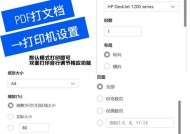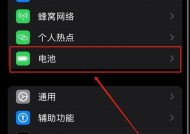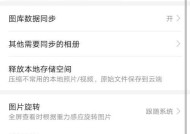电脑连不上新网络如何解决?
- 网络常识
- 2025-04-28
- 8
- 更新:2025-04-27 02:25:38
电脑连不上新网络?别急,这里有一份全面的解决指南!
在我们日常使用电脑时,经常会遇到连不上新网络的情况,这可能是由于各种各样的原因造成的。无论是家庭网络还是办公网络,网络连接的顺畅性对于我们的工作和生活都至关重要。本文将向您展示如何一步步排查问题并解决问题,确保您的电脑能够顺利连接到新网络。
一、首先确认网络连接的基础设置
在开始深入排查问题之前,我们需要确保电脑的基本网络设置是正确的。请按照以下步骤检查您的电脑网络配置:
1.检查无线网络是否启用:如果您的电脑有无线网卡,请确保无线网络功能已经打开。对于笔记本电脑,通常有一个专门的开关或者功能键(如Fn+F5)来开启或关闭无线网络。
2.确认飞行模式是否关闭:飞行模式会关闭所有无线通信功能,包括Wi-Fi和蓝牙。请检查系统托盘区域,确保飞行模式未被启用。
3.检查物理连接:如果是有线连接,请确保网线已经正确连接到电脑和路由器的相应端口上。

二、诊断并解决常见问题
如果以上设置无误,但问题依然存在,可能是以下常见问题导致的:
1.网络信号问题
有时候,网络信号弱或干扰会导致电脑无法成功连接新网络。
解决方法:尝试将电脑移动到离路由器更近的位置,或更换一个无干扰的频道进行连接。您也可以检查路由器设置,确认是否需要升级固件。
2.网络配置错误
网络配置错误是导致连不上网络的常见原因之一。
解决方法:检查网络配置是否正确。对于有线连接,确保IP地址设置为自动获取;对于无线连接,则需要确认SSID(网络名称)和密码输入无误。
3.驱动程序问题
驱动程序过时或损坏可能会导致网络连接问题。
解决方法:更新或重新安装无线网卡的驱动程序。这可以通过设备管理器或网卡制造商的官方网站完成。
4.操作系统问题
操作系统有时也会导致网络连接的问题。
解决方法:检查您的操作系统是否有更新,安装所有可用的更新。可以尝试重启电脑,有时候这可以解决临时的网络问题。
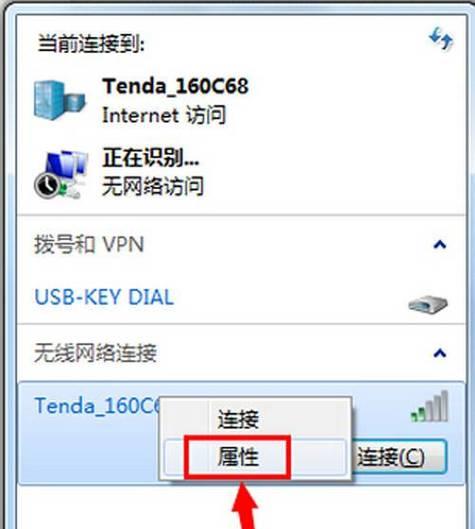
三、使用故障排除工具
大多数操作系统都内置了网络故障排除工具。
1.Windows系统的故障排除工具
在Windows系统中,您可以使用“网络故障排除”工具:
步骤:点击“设置”>“网络和互联网”>“网络故障排除”,然后按照提示操作。
2.Mac系统的故障排除工具
对于Mac用户,可以使用“网络诊断”功能:
步骤:点击屏幕顶部菜单栏中的WiFi图标,选择“打开网络诊断”,然后根据提示操作。
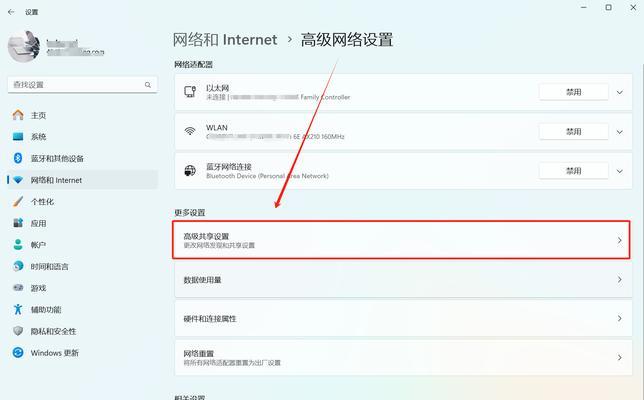
四、检查网络安全设置
网络安全设置过高有时会阻止电脑连接新网络。
解决方法:检查防火墙和杀毒软件设置,确保它们没有误将网络连接识别为威胁并阻止。
五、查看路由器设置
如果以上步骤都无法解决问题,可能需要检查路由器的设置。
解决方法:登录路由器的管理界面,检查是否有限制或阻止了您的电脑连接。
六、寻求专业帮助
如果问题依旧无法解决,可能需要寻求专业技术人员的帮助。专业人员可以利用他们的专业知识和工具帮助您进一步诊断问题。
七、结语
通过上述步骤的排查与解决,大多数电脑连不上新网络的问题都能得到妥善处理。如果您在尝试这些方法时遇到了困难,不妨利用网络资源或寻求专业人士的帮助。希望本指南能够助您一臂之力,使您能够顺利连接到网络,享受无忧的上网体验。
通过以上内容,您应该已经获得了足够的信息和工具,以解决电脑连不上新网络的问题。如果您在操作过程中有更多疑问,欢迎进一步探讨和交流。